Как избавиться от вируса Powershell.exe?
Как удалить вирус Powershell.exe? Для вас есть три полезных метода, поэтому продолжайте читать, чтобы получить подробную информацию.
Первый и самый эффективный способ удалить вирус Windows Powershell – это использовать антивирусное программное обеспечение и средство удаления вредоносных программ.
В Windows 10 есть мощная встроенная функция, которую вы можете использовать – Защитник Windows. Вы можете использовать его для сканирования вашего компьютера. Хотя запуск Защитника Windows для сканирования вашего компьютера может занять у вас много времени, он хорош для удаления вируса Powershell.exe в Windows 10. И вы также можете попробовать использовать другое мощное антивирусное программное обеспечение, такое как McAfee.
Вы можете прочитать этот пост – Бесплатные способы запланировать сканирование в антивирусе Защитника Windows чтобы получить подробную информацию для регулярной проверки на вирусы.
Точно так же вы также можете попробовать установить средство удаления вредоносных программ, которое поможет вам обнаруживать вирусы и вредоносное ПО. И вы можете легко удалить вирусы с помощью этого инструмента.
Метод 2: запустить восстановление системы
Как удалить вирус Windows Powershell? Если вы создали точку восстановления заранее, вы также можете попробовать запустить Восстановление системы, чтобы вернуться к предыдущей точке до того, как вы получили вирус Powershell.exe. Но вы должны выбрать точку восстановления, о которой вы точно знаете, что на вашем компьютере не было вируса Powershell.exe.
Шаг 1: нажмите кнопку Windows + р ключи одновременно, чтобы открыть Бежать диалоговое окно.
Шаг 2: введите Rstrui а затем щелкните да открыть Восстановление системы меню.
Шаг 3. Как только вы дойдете до начального Восстановление системы экран, щелкните следующий продолжать.
Шаг 4. Проверьте Показать больше точек восстановления , затем выберите точку восстановления, которая была создана ранее, и нажмите следующий .
Шаг 4: В следующем окне подтвердите точку восстановления и нажмите Конец . А затем нажмите да . Ваш компьютер будет перезагружен, чтобы применить эти изменения.
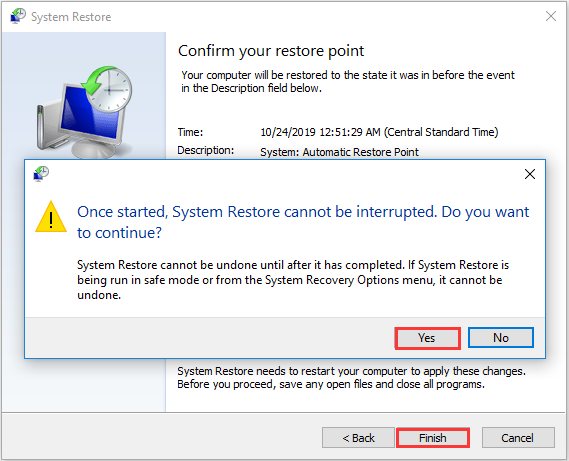
После того, как вы выполните эти шаги, вы можете избавиться от вируса Powershell.exe.

Что такое точка восстановления системы и как создать точку восстановления Windows 10? Этот пост покажет вам ответы.
Метод 3: переустановите операционную систему
Если ни один из методов не может помочь вам избавиться от вируса Powershell.exe, вы можете только попробовать переустановить операционную систему.
Шаг 1. Вставьте USB-накопитель в другой рабочий компьютер и загрузите Windows 10. Инструмент для создания медиа на USB-накопитель.
Заметка:
Шаг 2: Создайте установочный носитель, а затем отключите USB-накопитель от рабочего компьютера. Вы можете прочитать сообщение: Полное руководство по инструменту создания Windows 10 Media: как использовать чтобы узнать, как создать установочный носитель.
Шаг 3: Вставьте установочный носитель в свой компьютер и затем измените порядок загрузки, чтобы компьютер загружался с него.
Шаг 4: Выберите Язык для установки , Формат времени и валюты и Клавиатура или метод ввода что ты хочешь. Затем нажмите следующий .
Шаг 5: нажмите Установите сейчас а затем выберите У меня нет ключа продукта .
Заметка:
Шаг 6: Выберите операционную систему, которую хотите установить, и нажмите следующий .
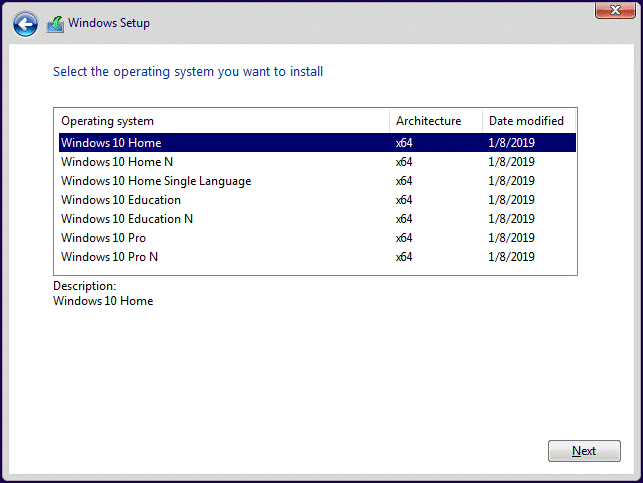
Шаг 7. Примите условия лицензии, а затем выберите любой из типов установки: Обновление: установите Windows и сохраните файлы, настройки и приложения. и Выборочная: установка только Windows (дополнительно) .
Шаг 8: Выберите раздел с текущей установкой Windows. Нажмите следующий .
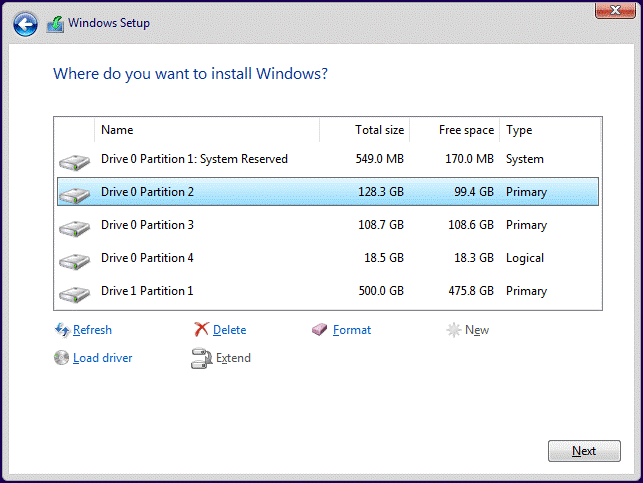
Шаг 9: Нажмите Установить .
После пошагового выполнения этих операций ваш компьютер несколько раз перезагрузится во время установки. И вы должны помнить, что никогда не выключайте компьютер в процессе.

Сброс Windows 10 VS чистая установка VS новый запуск, в чем разница? Прочтите этот пост, чтобы узнать о них и выбрать подходящий для переустановки ОС.
Читать больше
Как я узнаю, что у меня есть вирус Memz?
В некоторых версиях вируса отображаются предупреждения, сообщающие, что файл находится на вашем компьютере до его распространения, но в большинстве случаев вы не поймете, что он у вас есть, пока не увидите это или подобное предупреждение в окне «Блокнот»:
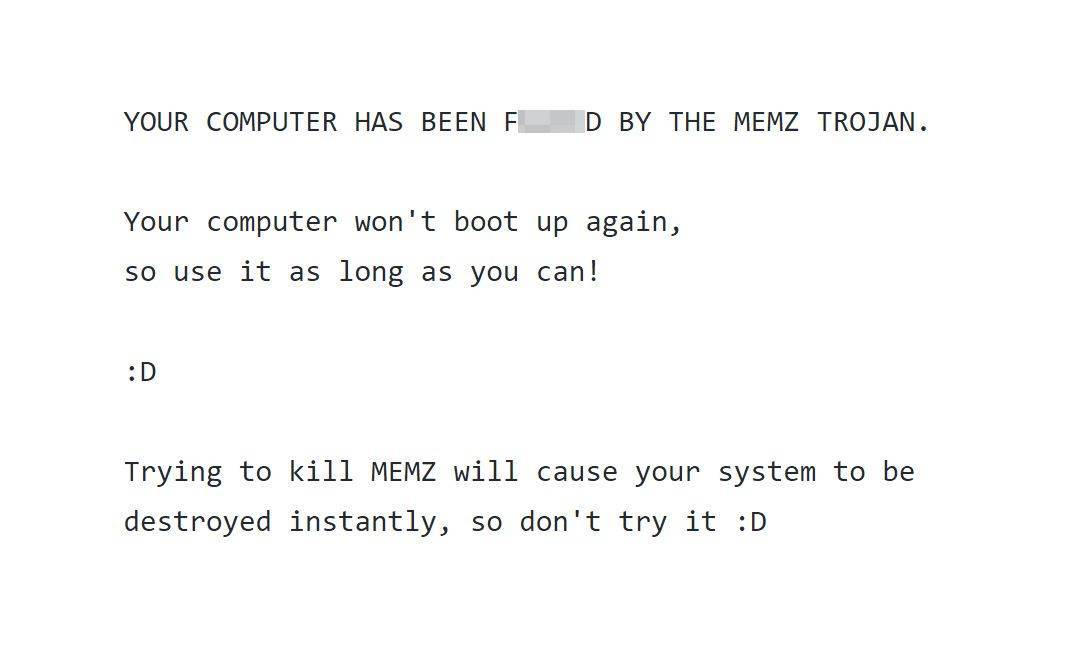
Затем начинается хаос: ваш веб-браузер открывается без предупреждения и отображает странные, случайные запросы, такие как «что произойдет, если вы удалите system32?» или «Internet Explorer — лучший браузер». Вы можете заметить, что курсор мыши перемещается сам по себе, начинает видеть сообщения об ошибках или даже слышать звуковые сигналы. После этого Memz будет инвертировать цвета экрана и делать снимки экрана, а затем отображать их в эффекте туннеля на растущих скоростях.
Если вы попытаетесь перезагрузить вашу систему, это вызовет окончательную полезную нагрузку, и вы увидите сообщение типа «Ваш компьютер был перегружен трояном Memz. А теперь наслаждайся кошкой Ньян. Вы увидите известную анимацию и звук Nyan Cat, и вы по существу не сможете использовать свою систему.
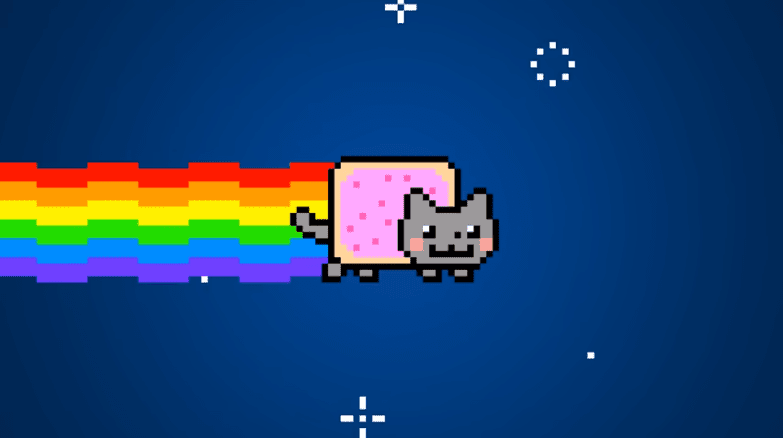
Как снизить нагрузку на ресурсы в настройках антивируса?
Что касается оптимизации нагрузки, многие несколько не понимают, что завершение процесса антивируса в «Диспетчере задач» ни к чему не приведет. Собственно, выполнить такие действия и не пытайтесь, все равно получите ошибку AVP.exe с сообщением о том, что процесс завершить нельзя. Так что же делать в такой ситуации? Придется посмотреть состояние некоторых настроек антивирусной программы, в которые рядовые пользователи почему-то практически никогда не заглядывают.
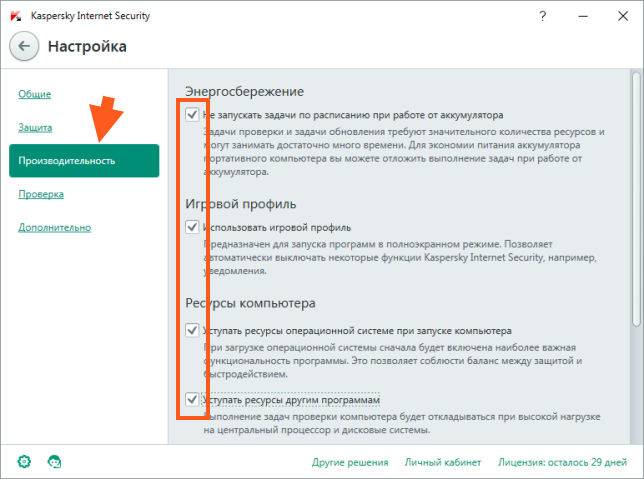
Первым делом откройте базовые параметры и перейдите к пункту производительности, выбрав его из меню слева. Отметьте флажками все пункты, показанные на изображении выше. Примените настройки.
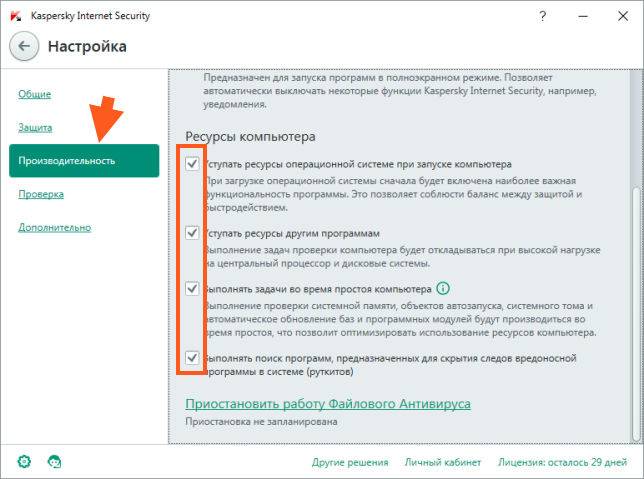
Если после выполнения таких действий нагрузка все равно будет весьма ощутимой, нужно снова войти в вышеуказанный раздел параметров и дополнить настройки активацией еще нескольких пунктов, как показано на картинке.
Как удалить рекламу SEARCHAPP из браузеров?
Это довольно распространенная проблема, на самом деле, поэтому много времени она у меня не отняла. Но прежде, чем я опишу инструкцию по удалению, я еще раз напомню основные признаки вируса SEARCHAPP.
Этот вирус — рекламный перенаправитель. Обычно он имеет имя SEARCHAPP, но может и содержать дополнительную строку после имени домена. Но в любом случае на вас начинает валиться поток рекламных окон при работе в браузерах. Также данный вирус поражает ярлыки браузеров, нередко меняет домашнюю страничку.
Кроме того он создает расписания запуска. Инфицированию подлежит любой браузер, который будет обнаружен в системе. Поэтому от данного зловреда необходимо срочно избавляться. Ниже я приведу инструкции по удалению рекламного вируса SEARCHAPP. Но рекомендую, как обычно, использовать автоматизированный поход.
Почему AVP.exe грузит процессор на 100 %?
Другое дело, что со стороны фоновых служб всех программ «Лаборатории Касперского» наблюдается повышенная нагрузка на системные ресурсы. Это признано всеми. И связано только с тем, что сами программы, вне зависимости от уровня, являются весьма ресурсоемкими. Правда, на современных компьютерных системах такие нагрузки обычно особо не сказываются.
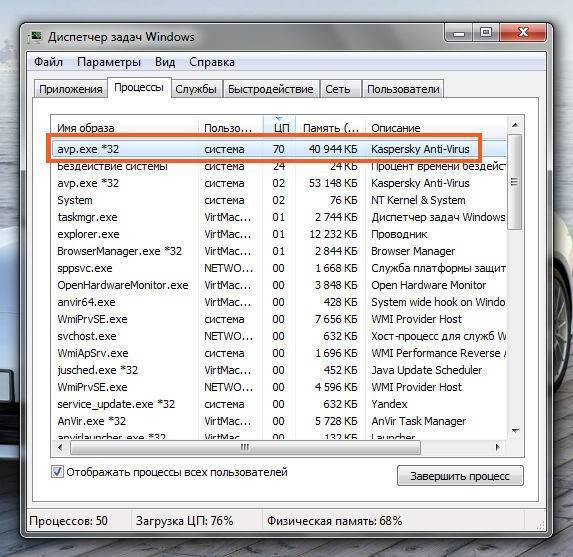
Насколько можно судить по отзывам пользователей, AVP.exe грузит процессор максимум процентов на 50-70, и то при условии одновременного выполнения нескольких фоновых процессов (например, сканирования и обновления). Нагрузки на уровне полного использования центрального процессора и оперативной памяти можно встретить только на относительно слабых машинах. А вот как раз для обладателей таких компьютеров и ноутбуков подойдут далее предлагаемые советы.
Как происходит заражение рекламным вирусом SEARCHAPP?
Как всегда — суббота. Как всегда — запарка. Опять магазины, беготня по городу, нервотрепка, и прочие прелести большого города. И вот наконец вечер. Я расслаблен, сел почитать новости и послушать музыку… Да просто хотел расслабиться, черт возьми!
Но снова эта назойливая реклама, нигде нет спасенья. На этот раз эти помои начали литься на меня с сайта SEARCHAPP. На любой открытой страничке мне предлагалось либо воспользоваться их фейковым поисковиком, либо откровенно доставало рекламой. Ничего приятного, в общем. Поэтому я решил не откладывать лечение в долгий ящик.
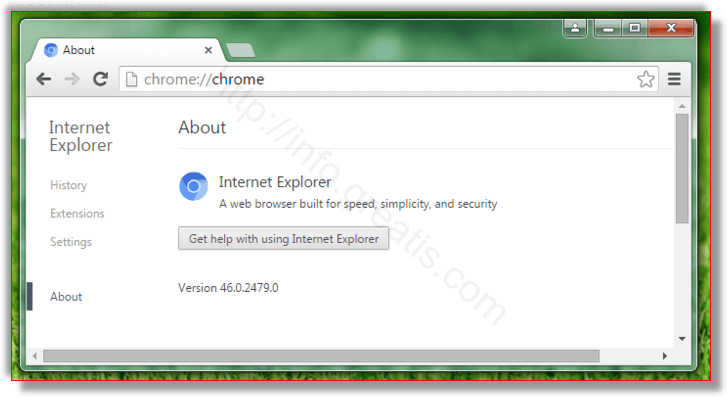
На самом деле SEARCHAPP — обычный вирус перенаправитель, каких сейчас пруд пруди. И деятельность у него тоже — традиционная: подмена стартовой страницы, замена поисковика, заражение свойств ярлыков браузеров, создание заданий в расписании. Ну как обычно, в общем.
И этот поток вирусов, подобных рекламному вирусу SEARCHAPP в последнее время просто переходит все границы. Ребята, вы реально достали!!!
Церемониться не буду даже, сразу лечить. И да, я не собираюсь в субботний вечер сидеть и ковыряться в реестре и прочих вещах, у меня для этого всего UnHackMe есть. Но если вы фанат, вкратце и про ручное удаление я конечно вам расскажу.
И все же, прежде чем бросаться рыть в реестре, в каталогах, в ярлыках руками и тратить на это нервы (а они, как известно, не железные), рекомендую дочитать про удаление вируса SEARCHAPP до конца. Ну а там уж решайте.
Шаги
Метод 1 из 3:
Быстрое решение проблемы
1
Запомните, что вызывает ошибку.
Есть несколько способов быстрого решения проблемы.
Как правило, ошибка «Прекращена работа программы COM Surrogate» появляется, когда вы просматриваете папки с миниатюрами видеофайлов и изображений. Ошибка связана с тем, что кодеки (программы, которые обрабатывают видеофайлы) не совместимы с Windows Vista. В большинстве случаев таким программами являются программы DivX и Nero.
2
Обновите Nero и DivX.
Чтобы обновить DivX, скачайте ее последнюю версию с сайта divx.com. Обновить Nero можно с помощью утилиты обновления в самой программе или просто скачайте последнюю версию этой программы с сайта nero.com.
Если у вас установлена одна или обе эти программы, они могут быть источником проблем.
3
Переименуйте несколько файлов Nero, которые вызывают проблему. Это приведет к тому, что файлы прекратят работать. Имейте в виду, что после этого вы не сможете запускать программу Nero ShowTime. Если она вам нужна, воспользуйтесь другим способом.
- Откройте папку C:\Program Files\Common Files\Ahead\DSFilter\
- Переименуйте файл NeVideo.ax в NeVideo.ax.bak
- Переименуйте файл NeVideoHD.ax в NeVideoHD.ax.bak
4
Отключите предварительный просмотр миниатюр. В этом случае миниатюры изображений и видеофайлов отображаться не будут, но так вы избавитесь от ошибки.
- Откройте любую папку на компьютере.
- Нажмите «Упорядочить» в верхнем левом углу окна.
- Выберите «Параметры папок и поиска»
- Перейдите на вкладку Вид и установите флажок у «Всегда отображать значки, а не эскизы».
- Нажмите Применить
5
Удалите Nero. Сделайте это, если редко пользуетесь этой программой. Так вы избавитесь от ошибки, но для полного удаления Nero понадобится другая программа.
- Загрузите и установите программу Revo Uninstaller.
- Выберите «Nero» в списке программ.
- Когда процесс удаления завершится, выполните «умеренное» сканирование.
- Повторите эти действия для каждой программы, связанной с Nero.
Метод 2 из 3:
С помощью InstalledCodec
1
Скачайте бесплатную программу InstalledCodec.Эту программу можно бесплатно скачать с сайта nirsoft.net/utils/installed_codec.html
Обратите внимание, что некоторые антивирусные программы реагируют на Nirsoft как на вирус. Это ложные срабатывания, и их можно проигнорировать. Она найдет установленные на компьютере кодеки и позволит отключить их
Она найдет установленные на компьютере кодеки и позволит отключить их.
2
Запустите программу InstalledCodec. Дважды щелкните по скачанному ZIP-файлу и нажмите «Извлечь». Устанавливать программу не нужно.
3
Протестируйте каждый кодек, чтобы найти тот, который вызывает проблему. Для этого проверьте каждый кодек из списка.
Выберите первый кодек в списке и нажмите «Disable» (Отключить) в верхнем левом углу окна.
Откройте папку с миниатюрами, которая обычно выдает ошибку.
Если появилась ошибка, включите первый и отключите второй кодек (и так далее).
4
Удалите кодек (или оставьте его выключенным). Используйте столбцы «Display Name» (Имя), «Type» (Тип), «File Description» (Описание файла) и «Company» (Компания), чтобы определить, как лучше удалить кодек.
В интернете найдите информацию о кодеке и советы по его удалению.
Если кодек отключен, ошибка появляться не будет, но могут возникнуть проблемы с медиаплеерами.
Метод 3 из 3:
Устранение ошибки в 32-разрядной Vista
1
Выясните разрядность системы.
Прочитайте эту статью, чтобы узнать, как определить разрядность системы.
Этот метод можно применить только в 32-разрядной версии Vista (но не в 64-разрядной).
2
Откройте меню «Пуск».
3
Щелкните правой кнопкой мыши по «Компьютер» и в меню выберите «Свойства».
4
Щелкните по «Дополнительные параметры системы».
5
Перейдите на вкладку Дополнительно и нажмите Параметры в разделе «Быстродействие».
6
Перейдите на вкладку Предотвращение выполнения данных.
7
Выберите «Включить DEP для всех программ и служб, кроме выбранных ниже».
8
Нажмите Добавить, а затем перейдите в папку C:\Windows\System32\.
9
Выберите файл dllhost.exe.
10
Повторите этот процесс с файлами divx.exe и nero.exe. Их можно найти в соответствующих папках в папке Program Files.
Hkcmd в автозагрузке: что это за процесс
Сразу стоит сказать, что в своем первозданном виде процесс hkcmd не является вирусом. Он может быть представлен в нескольких вариациях, самые известные из которых hotkeyscmds и hkcmd module. Все они относятся к приложению Intel(R) Graphics Media Accelerator, которое и отвечает за установку данной программы.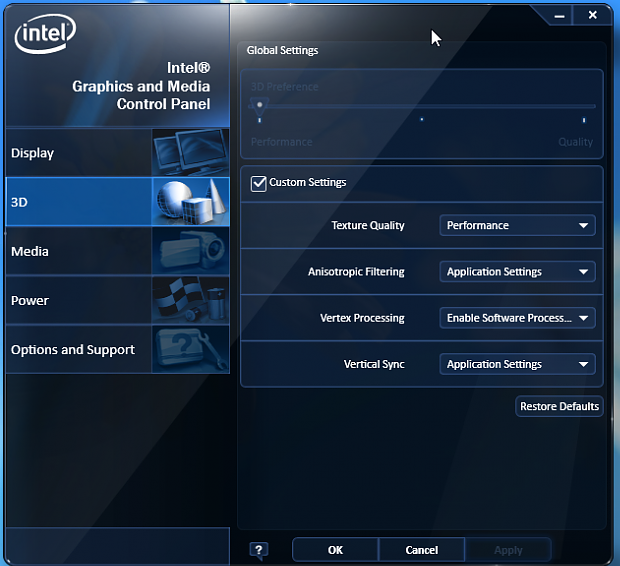
В последнее время компания Intel активно внедряет на компьютеры пользователей различные приложения против их воли. Драйвера Intel обновляются автоматически на большинстве компьютеров, и вместе с ними разработчики из Intel устанавливают на PC различный софт. Ярким примером их продукта является True Key, который, как и процесс Hkmcd, не только инсталлируется на PC, но и устанавливается в автозагрузку, а после работает в фоновом режиме.
Настоящий процесс hkcmd от компании Intel не несет в себе серьезной опасности. Он является частью драйверов Intel и отвечает за выполнение «горячих клавиш». В программном обеспечении продуктов Intel имеется возможность создать несколько профилей с графическими настройками компьютера. Переходить от одного к другому можно при помощи «горячих клавиш». За определение момента нажатия и передачи соответствующих команд программному обеспечению Intel отвечает процесс hkcmd.
Размер и расположение файла
Если вы используете приложение Tenable Nessus, тогда nessusd.exe расположение файла будет под C: Program Files Tenable Nessus каталог и размер файла будет примерно 6.57 МБ. Вот краткая деталь:
- Описание файла: Tenable Nessus
- Имя файла: nessusd.exe
- Тип файла: Приложение (.exe)
- Расположение файла: C: Program Files Tenable Nessus
- Размер файла: 6.57 МБ (может отличаться в зависимости от версии)
- Издатель: Tenable Network Security
- URL издателя: www.tenablesecurity.com
- Английский язык
Примечание: nessusd.exe Файл не является файлом, подписанным окном, т. е. он не загружается в вашу операционную систему Microsoft Windows.
Удаление вируса с помощью стороннего софта
Вышеупомянутые шаги помогут исправить WSHelper.exe вручную, но всегда есть вероятность, что вы не сможете обнаружить его самостоятельно. Процесс трудоёмкий, и требует много точности и опыта. Поэтому всегда лучше использовать мощный инструмент защиты от вредоносных программ, особенно для начинающих пользователей. Regcure Pro будет одновременно выполнять ряд действий, таких как очистка реестра Windows, дефрагментация диска, удаление активных вредоносных программ, удаление кэшированных данных, управление файлами запуска, удаление ненужных документов, исправление ошибок и т. д. Он также очистит историю браузера и поможет настроить Windows на максимальную производительность. Современное программное обеспечение совместимо со всеми версиями Windows. Руководство пользователя по использованию Regcure Pro:
- Загрузите Regcure Pro с официального сайта разработчика и запустите программу установки. Следуйте инструкциям на экране для завершения установки.
- Здесь вы можете изменить процесс сканирования в соответствии с вашими потребностями, такими как общее сканирование, сканирование по расписанию, приложения и т. д.
- После выполнения вышеуказанного шага Regcure Pro начнёт сканирование ПК, чтобы найти все заражённые документы.
- После завершения сканирования появится окно с кнопкой «Исправить все». Нажмите кнопку, чтобы исправить все ошибки ПК.
Автоматическое удаление wshelper.exe на Mac OS
В случае Mac OS самым простым и быстрым способом удаления и лечения вируса будет MacKeeper. Это надёжное и мощное ПО для защиты и оптимизации Mac, которое поможет вам поддерживать ПК в порядке быстро и безопасно. Mackeeper – одна из лучших программ для обеспечения безопасности Mac OS, разработанная для того, чтобы предлагать пользователям максимальную функциональность и интуитивный интерфейс. Софт уже заработал отличную репутацию среди своих пользователей и продолжает обретать популярность. Как приложение 16 в 1 это самый продвинутый способ заботиться о вашем Mac.
Чтобы удалить вирус wshelper.exe, выполните следующие действия:
- Загрузите и установите MacKeeper с официального сайта разработчика.
- После установки MacKeeper используйте функцию «Find and fix», чтобы проверить состояние вашего Mac, удалить вирусы и устранить все проблемы.
- Если функция «Find and fix» не решила все проблемы, вы можете использовать функцию «Geek on Demand», чтобы эксперт Apple помог вам в качестве личного помощника. Сертифицированный специалист поддержки Apple предоставит решения для любой технической проблемы, будь то небольшая неполадка или катастрофический сбой.
Mackeeper представляет собой пакет из 16 приложений, поэтому вы получите почти все необходимые инструменты для вашего Mac в одной утилите. Вот несколько мощных инструментов MacKeeper:
- Internet Security – защитите свой Mac от мошенничества и фишинга, вредоносных или шпионских программ, рекламного ПО, вирусов и кражи личных данных при использовании интернета.
- Восстановление файлов – удаление файлов не обязательно означает их окончательное уничтожение. Теперь вы можете восстановить документы даже после того, как они были удалены из корзины.
- Поиск файлов – ищите и быстро находите потерянные или изменённые файлы, даже не зная, где они должны находиться.
- Использование диска – размер папок на жёстком диске позволяет сразу увидеть, какие из них занимают больше всего места.
- Защита от кражи – при краже девайса компонент iSight продолжит обнаружение и даже сделает снимок вора.
Могу ли я удалить или удалить Armsvc.exe?
Любой защищенный исполняемый файл без законной цели не должен удаляться, поскольку это может повлиять на производительность любых программ, связанных с файлом.
Убедитесь, что все приложения и системы обновлены, чтобы предотвратить возможные проблемы с файлами. Обновления программ и тестовых драйверов происходят часто. Если речь идет об улучшениях безопасности, вероятность возникновения таких проблем практически отсутствует.
Примерно 9 процентов людей удаляют этот файл согласно различным отчетам в Интернете, и он может быть безопасным, но вы можете проверить себя, является ли он безопасным или вирусом.
Таким образом, вам необходимо загрузить надежную программу, чтобы столкнуться с этой проблемой.
Если файл определен как вредоносный, armsvc.exe будут отключены, а соответствующее вредоносное ПО будет удалено. Однако лучшим решением этих подозрительных проблем является Reimage. Вы можете запустить полный анализ системы с помощью Reimage, и это очень поможет.
Если это не троян или вредоносная программа, но вам нужно отключить armsvc.exe. Вы можете удалить Epson Event Manager с устройства, используя программу удаления, расположенную по адресу MsiExec.exe /I{AC76BA86-7AD7-1033-7B44-AB0000000001}.
Это наиболее важный аспект рабочей станции программы. Если его невозможно удалить, вам может потребоваться удалить Adobe Reader XI 11.0.03, чтобы полностью удалить его. В Панели управления Windows вы можете использовать Добавить / Удалить вариант программы.
Кроме того, Вы можете полностью удалить эту программу со своего компьютера, если больше не пользуетесь Epson Creativity Suite и armsvc.exe. Для этого выберите appwiz.cpl и нажмите КЛЮЧ Windows + R одновременно.
Найти и удалить или удалить Adobe Reader XI 11.0.03. в списке установленных программ.
Что это за процесс?
Dether.exe это сторонний процесс, который не принадлежит к операционной системе Windows. Предельная нагрузка на процессор приводит к дальнейшим фризам, падениям ФПС и зависанием в играх и программах. Вероятно, был занесен на ПК при установке какого-либо приложения, поддерживающего бандлинг.
В целом, процесс ведет себя как майнер криптовалюты — использует ресурсы системы, чтобы проводить сложные вычисления. Также, он неплохо продуман — активируется через минуту после бездействия системы и отключается в тот момент, когда пользователь пошевелит мышкой или нажмет на клавишу.
Dether.exe — можно определить к категории вирусов-майнеров, которые крадут мощности вашего компьютера и используют в корыстных целях.
Совет! Почитать о похожем вирусе можно в статье: «инструкция удаления вируса-майнера engine.exe».
Безопасно ли приложение Fmapp?
Поскольку приложение Fmapp может записывать ввод с мыши и клавиатуры, технически оно опасно на 19%. Однако этот рейтинг следует сравнивать с отзывами пользователей для лучшего ввода.
Несмотря на то, что приложение Fmapp поставляется с загружаемым аудио программным обеспечением, оно вызывает некоторые проблемы на вашем компьютере. Пользователи заметили, что из-за наличия приложения Fmapp их мышь начал отставать. Некоторые пользователи также заметили отставание в своих клавиатура. Это может сильно расстраивать пользователя, поскольку он пытается работать, а мышь работает некорректно. Хорошей новостью является то, что вы можете отключить приложение Fmapp на своем компьютере, чтобы избавиться от проблемы с запаздыванием.
Если у вас нет проблемы с запаздыванием, но вы все равно хотите проверить, безопасно ли приложение, вы можете легко это сделать, проверив расположение папки с установленным исполняемым файлом. Если файл находится вСистема 32или на локальном дискеПрограммные файлы C, это обычно означает, что программное обеспечение действительно подлинное и нет никаких конфликтов. Если он находится в другом месте, это, вероятно, означает, что он сторонний, и вы можете выполнить антивирусную проверку на своем компьютере.
Как исправить ошибки Splwow64
ПРИМЕЧАНИЕ: Microsoft признала ошибку Splwow64, которая вызывает ошибку. Если у вас есть свободное время, подумайте обновление вашего ПК до последней версии Windows, поскольку Microsoft выпущенный а исправление в новом Обновить.
Отключить рендеринг задания печати на клиентских компьютерах
Если вы включили совместное использование заданий печати на клиентских компьютерах, может возникнуть ошибка, например, бесконечное выполнение Splwow64.exe. Выполните следующие действия, чтобы отключить рендеринг заданий на печать в клиентских системах:
1. Найдите Панель управления в стартовом меню и открыто Это
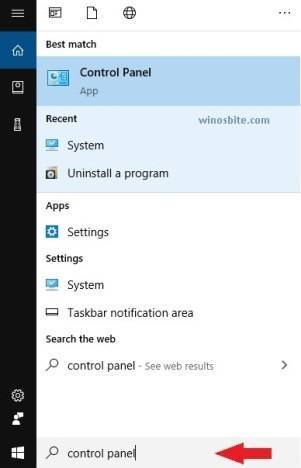
2. Убедитесь, что вы выбрали Большие иконки как тип представления в правом верхнем углу
3. Щелкните на Устройства и принтеры
4. Из списка принтеров выберите свой принтер по умолчанию а также щелкните правой кнопкой мыши > Свойства принтера
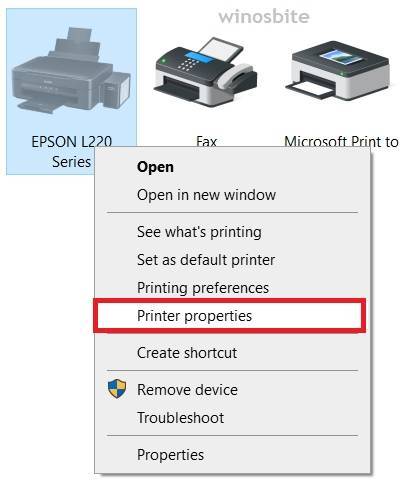
5. В Совместное использование вкладка, посмотрите, есть ли опция ‘Обработка заданий печати на клиентских компьютерах’ неактивен или нет. Если не, снимите отметку коробку и нажмите на Применять тогда ОК.
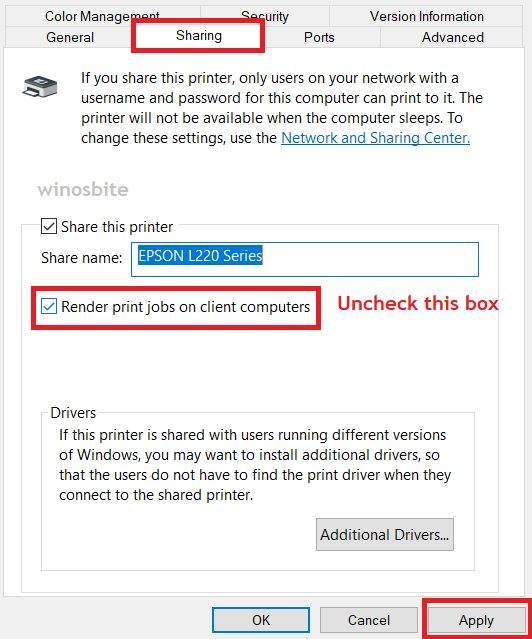
6. Перезагрузите компьютер и принтер, и проблема должна быть решена.
Настройте значение тайм-аута SPLWOW64 с помощью редактора реестра.
Это метод, предоставленный Microsoft для устранения проблем Splwow64
Пожалуйста, выполняйте следующие шаги с осторожностью, так как ошибка при редактировании реестра может представлять системные риски:. 1
Откройте редактор реестра: Нажмите Windows + R чтобы открыть пробег, а затем введите regedit
1. Откройте редактор реестра: Нажмите Windows + R чтобы открыть пробег, а затем введите regedit
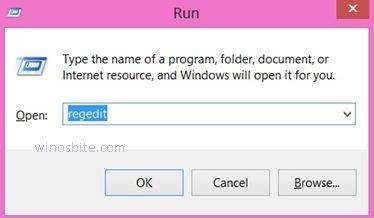
2. Перейдите в следующий каталог, вставив его в текстовое поле выше (или вы можете найти его вручную)
HKEY_LOCAL_MACHINESYSTEMCurrentControlSetControlPrint
3. Щелкните правой кнопкой мыши Распечатать подключ и перейдите к Создать> 32-битное значение DWORD
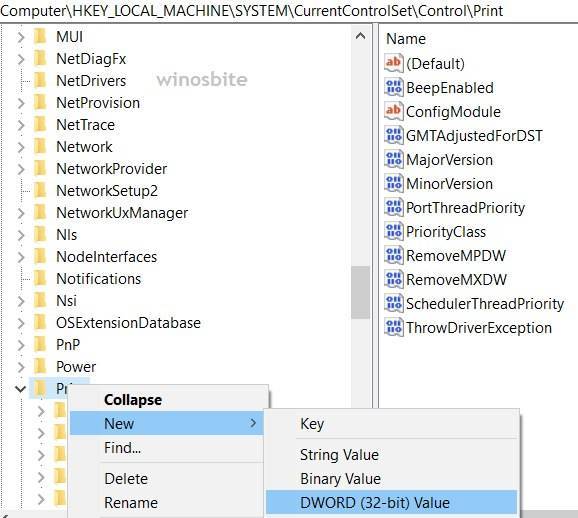
4. Будет создан файл DWORD, назовите его SplWOW64TimeOutSeconds тогда Двойной клик Это
5. значение данные Число обозначает количество секунд, которое система периодически ожидает, пока система проверяет необходимость выгрузки процесса Splwow64.exe.
Вы должны ввести значение времени (в секундах) больше 0, мы рекомендуем установить его на 10 (Значение по умолчанию — 120 секунд).
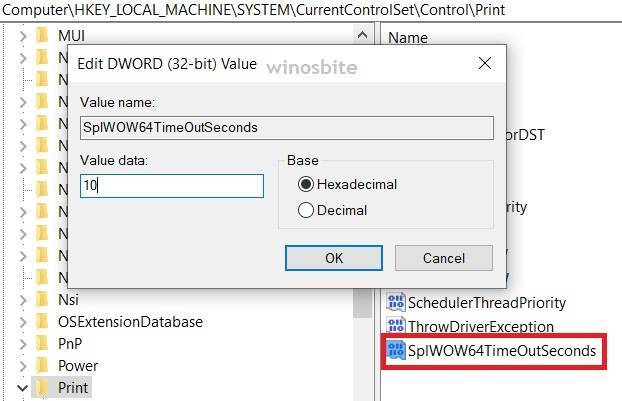
6. Закройте реестр и перезапустите.
Если проблемы по-прежнему возникают, удалите SplWOW64TimeOutSeconds DWORD файл и перейдите к описанному ниже методу, чтобы отключить Splwow64.exe.
Могу ли я удалить или удалить AVD Manager.exe?
Не следует удалять безопасный исполняемый файл без уважительной причины, так как это может повлиять на производительность любых связанных программ, использующих этот файл. Не забывайте регулярно обновлять программное обеспечение и программы, чтобы избежать будущих проблем, вызванных поврежденными файлами. Что касается проблем с функциональностью программного обеспечения, проверяйте обновления драйверов и программного обеспечения чаще, чтобы избежать или вообще не возникало таких проблем.
Согласно различным источникам онлайн,
9% людей удаляют этот файл, поэтому он может быть безвредным, но рекомендуется проверить надежность этого исполняемого файла самостоятельно, чтобы определить, является ли он безопасным или вирусом. Лучшая диагностика для этих подозрительных файлов – полный системный анализ с , Если файл классифицирован как вредоносный, эти приложения также удалят AVD Manager.exe и избавятся от связанных вредоносных программ.
Однако, если это не вирус, и вам нужно удалить AVD Manager.exe, вы можете удалить Android SDK Tools с вашего компьютера с помощью программы удаления, которая должна находиться по адресу: C: \ Program Files \ Android \ android-sdk \ uninstall.exe. Если вы не можете найти его деинсталлятор, вам может потребоваться удалить Android SDK Tools, чтобы полностью удалить AVD Manager.exe. Вы можете использовать функцию «Установка и удаление программ» на панели управления Windows.
1. в Меню Пуск (для Windows 8 щелкните правой кнопкой мыши в нижнем левом углу экрана), нажмите Панель управления, а затем под Программы:
o Windows Vista / 7 / 8.1 / 10: нажмите Удаление программы.
o Windows XP: нажмите Установка и удаление программ.
2. Когда вы найдете программу Android SDK Toolsщелкните по нему, а затем:
o Windows Vista / 7 / 8.1 / 10: нажмите Удалить.
o Windows XP: нажмите Удалить or Изменить / Удалить вкладка (справа от программы).
3. Следуйте инструкциям по удалению Android SDK Tools.
Где он находится
Проверьте подозрительные угрозы и ключи в следующих папках автозапуска:
- HKEY_LOCAL_MACHINE\Software\Microsoft\Windows\CurrentVersion\Run;
- HKEY_LOCAL_MACHINE\Software\Microsoft\Windows\CurrentVersion\RunOnce;
- HKEY_LOCAL_MACHINE\Software\Microsoft\Windows\CurrentVersion\RunServices;
- HKEY_LOCAL_MACHINE\Software\Microsoft\Windows\CurrentVersion\RunServicesOnce;
- HKEY_LOCAL_MACHINE\Software\Microsoft\Windows NT\CurrentVersion\Winlogon\Userinit.
Затем проверьте папку HKEY_CURRENT_USER на наличие подозрительных ключей реестра. Чтобы удалить все следы трояна, вам необходимо удалить связанные с ним вредоносные ключи реестра.
Компоненты антивируса
Если говорить именно о программных продуктах «Лаборатории Касперского», действительно, процесс AVP.exe в «Диспетчере задач» будет присутствовать при установке любого из них, хотите вы этого или нет
Сразу же следует обратить внимание и на момент, описанный чуть выше, касающийся того, что служб может быть не одна, а две и более. Проникновение одноименных угроз при установленном оригинальном антивирусе можно исключить принципиально, поскольку абсолютно все программы этого разработчика имеют такой уровень самозащиты, что до сих пор не создан ни один вирус, который мог бы ее обойти
Так что именно в такой ситуации повода для беспокойства нет.





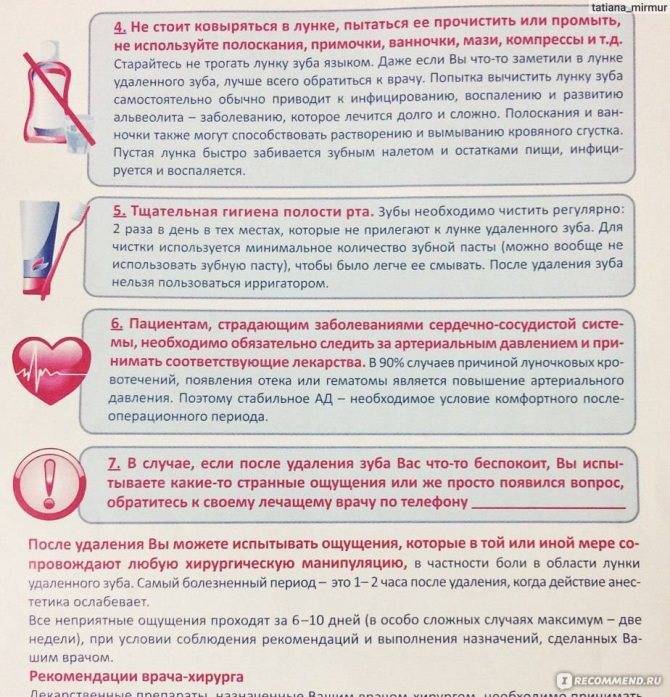





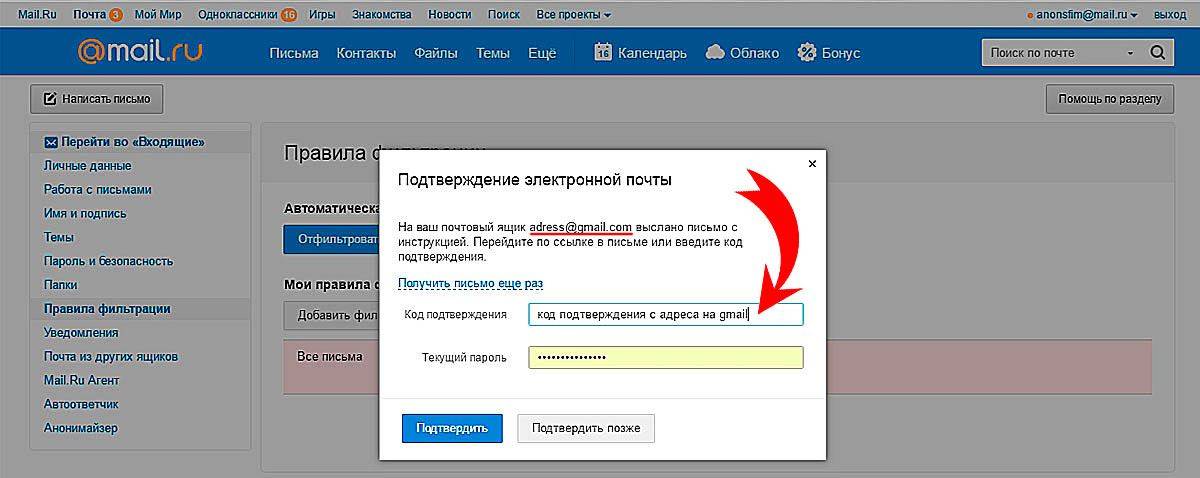







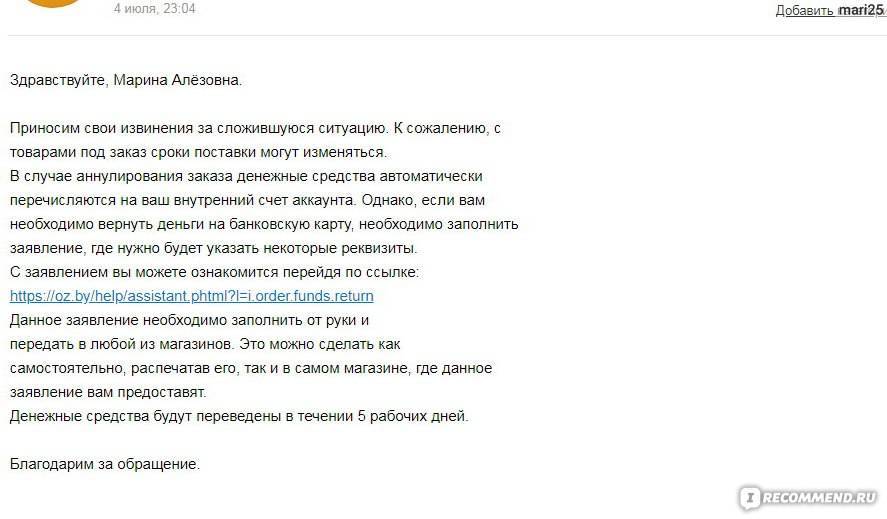
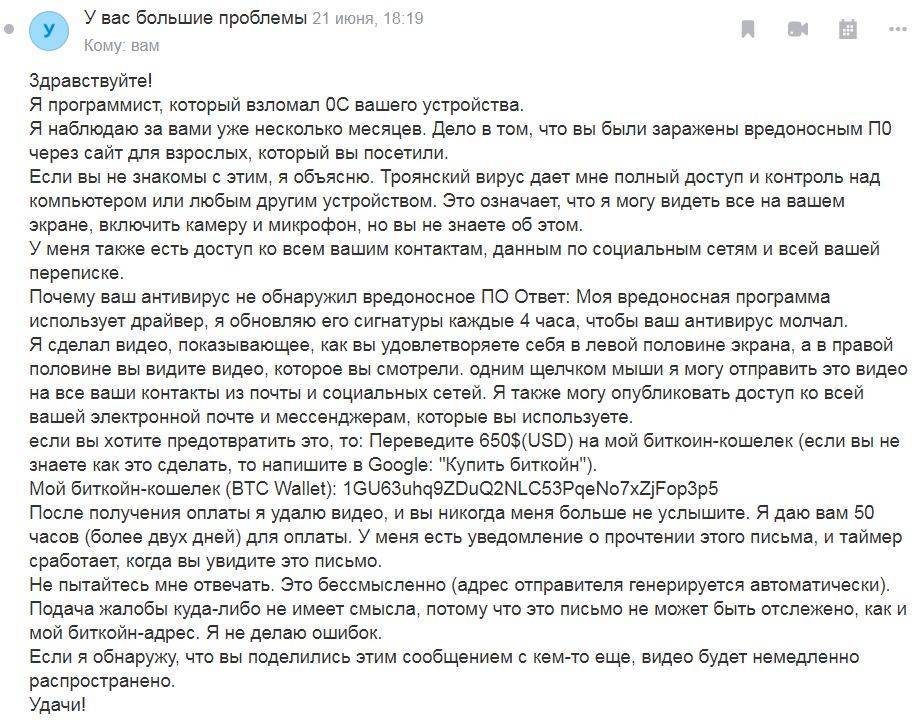


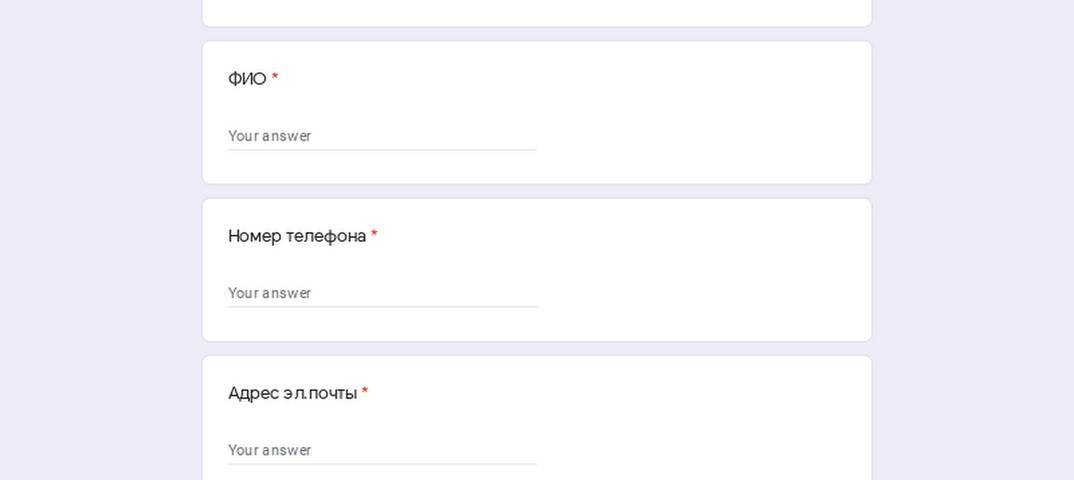
![Что такое вирус powershell.exe и как от него избавиться? [советы по minitool]](https://setemonic.ru/wp-content/uploads/f/e/1/fe1dea670b1224541155ff9867307fbd.jpeg)



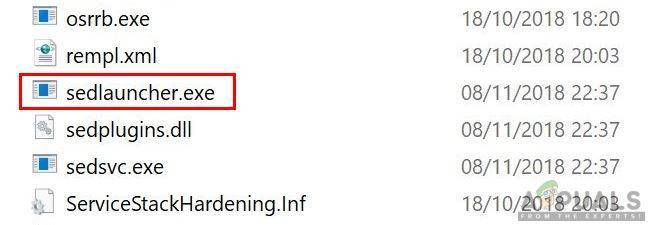
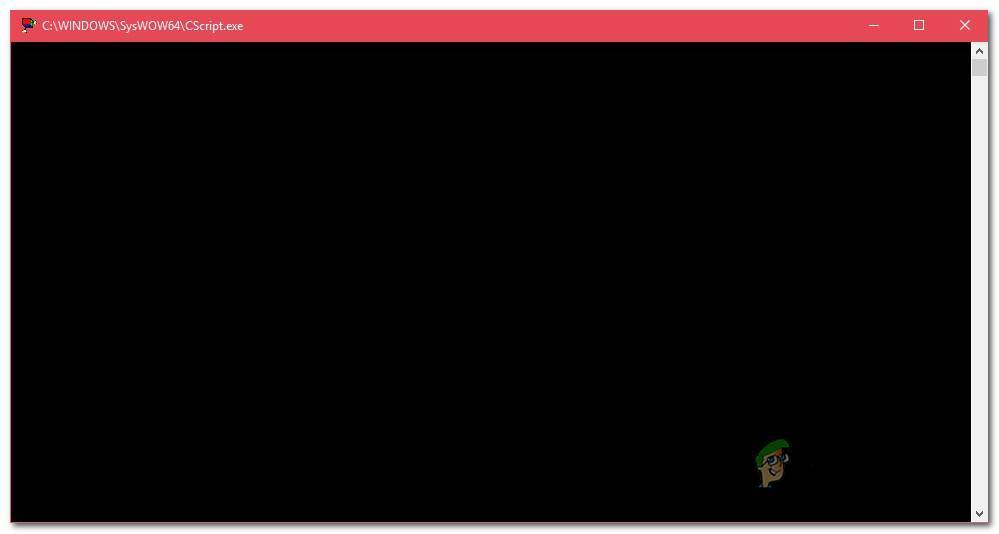

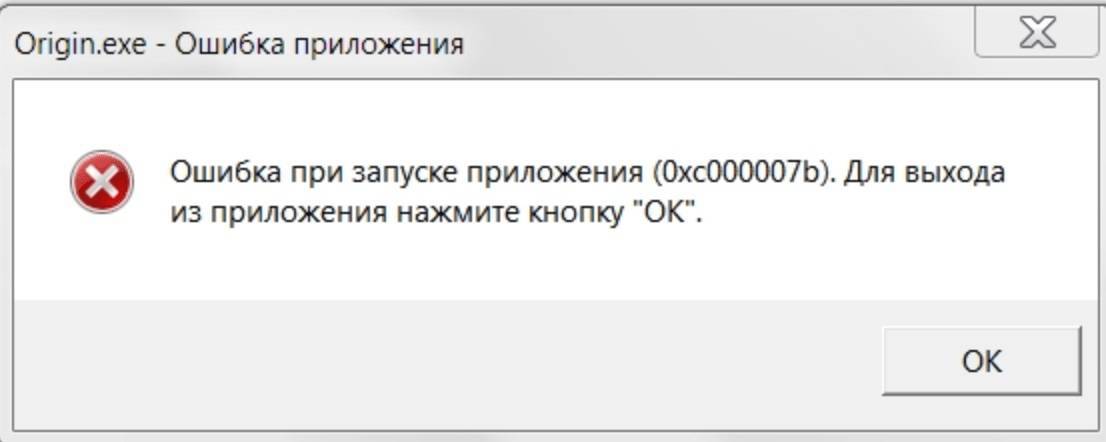
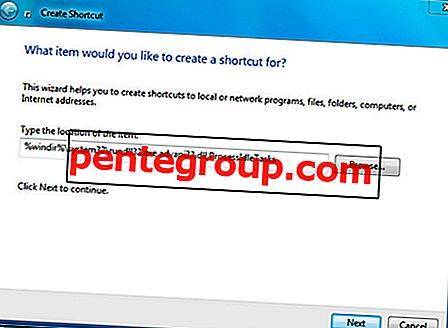

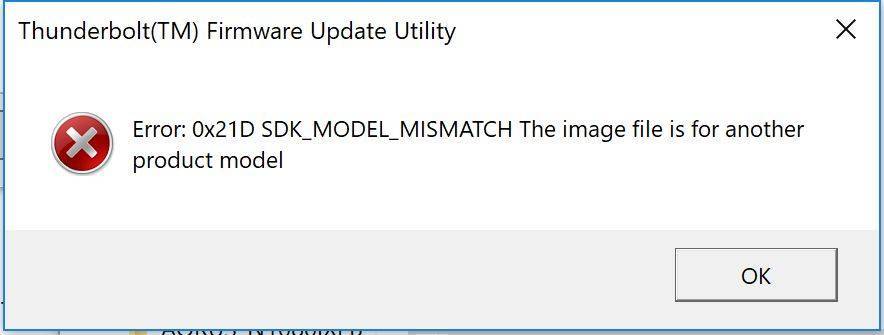
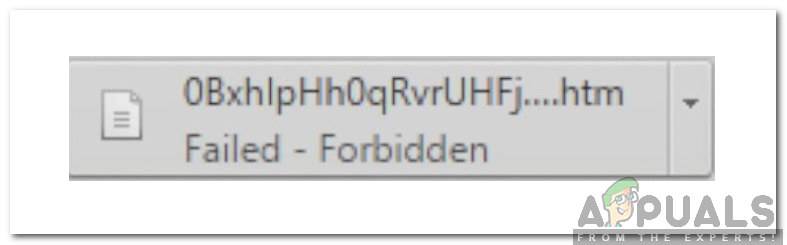
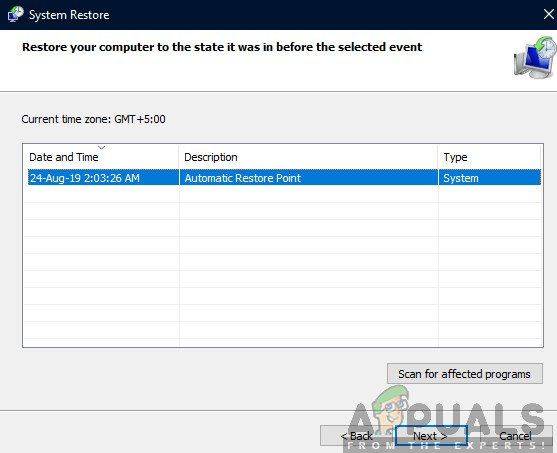
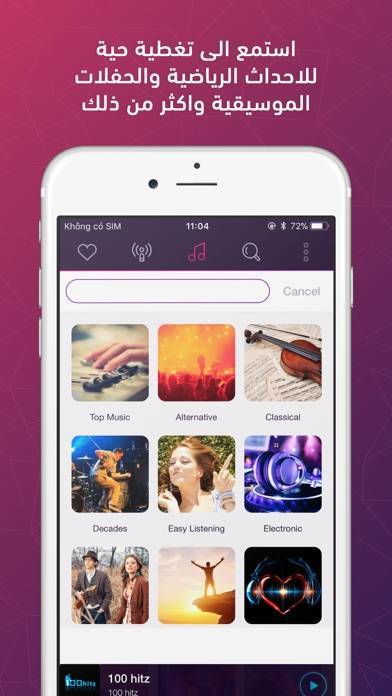
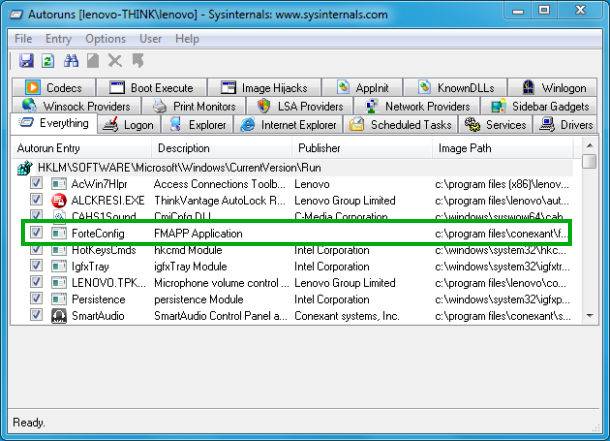
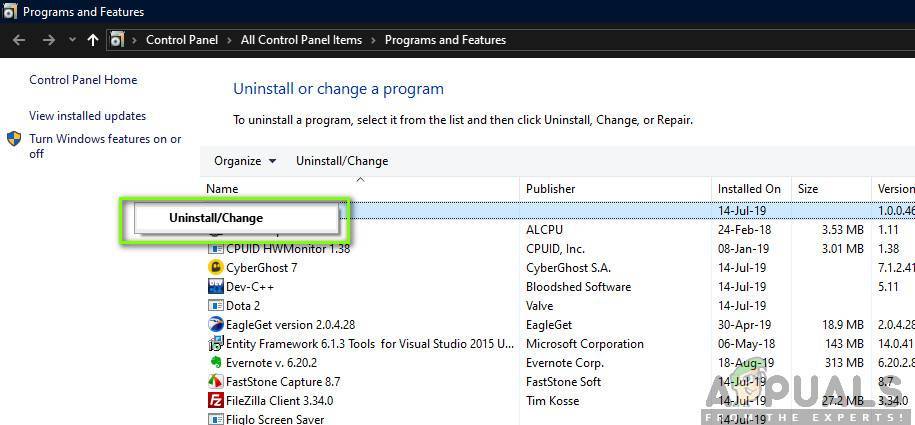

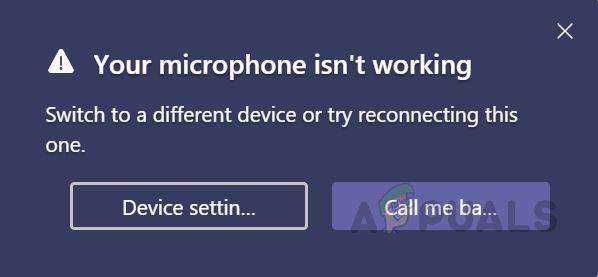
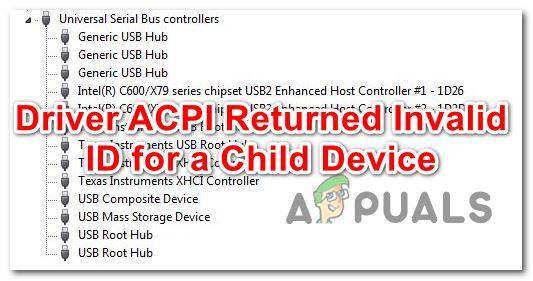

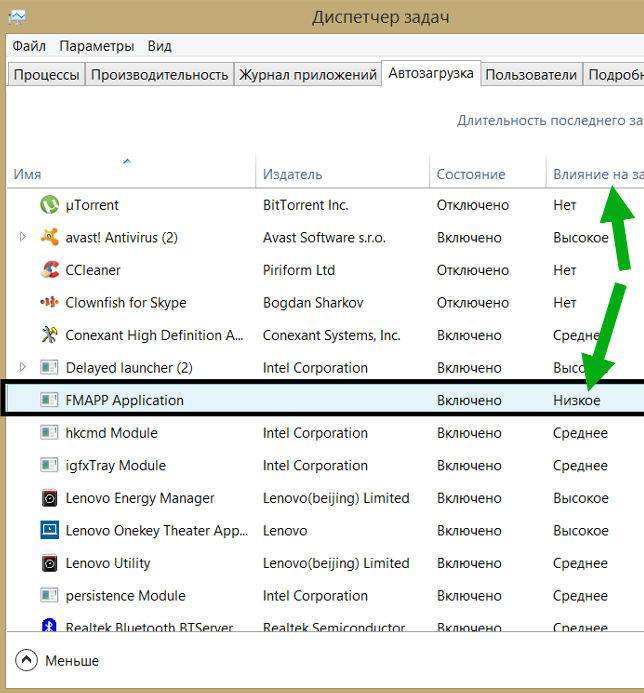
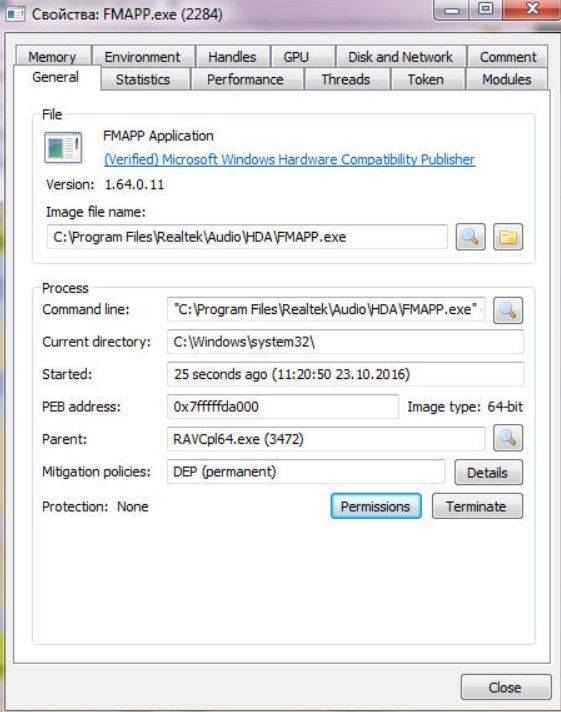
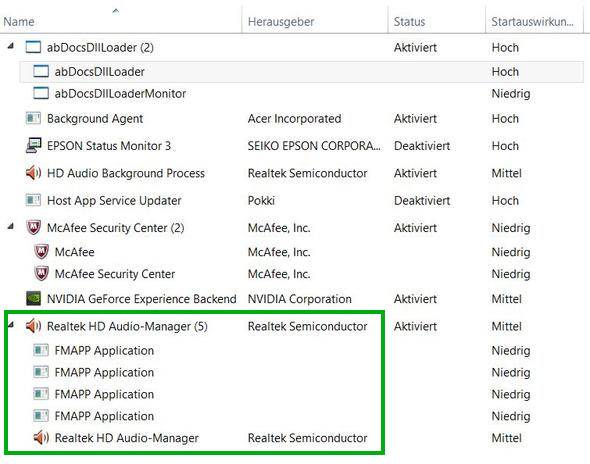
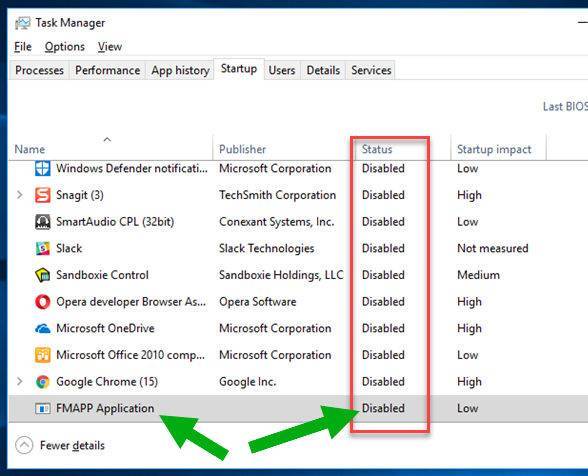
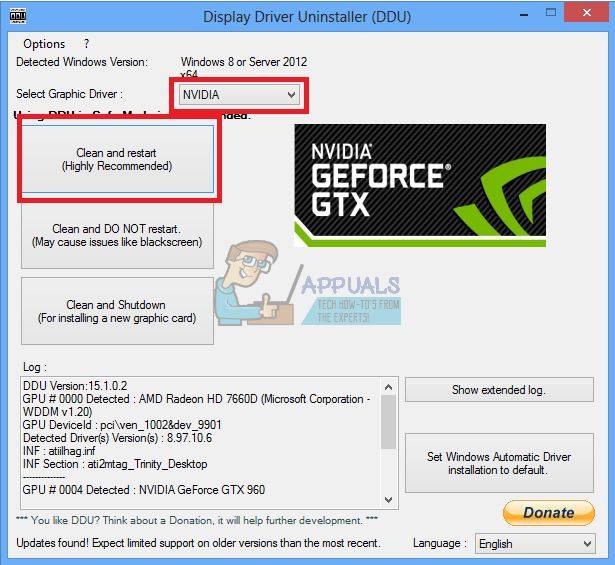
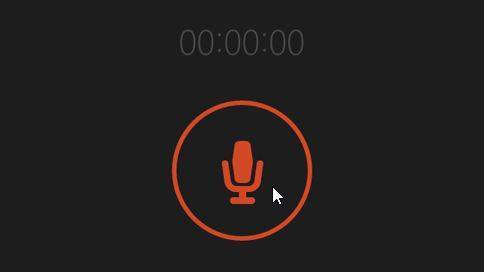

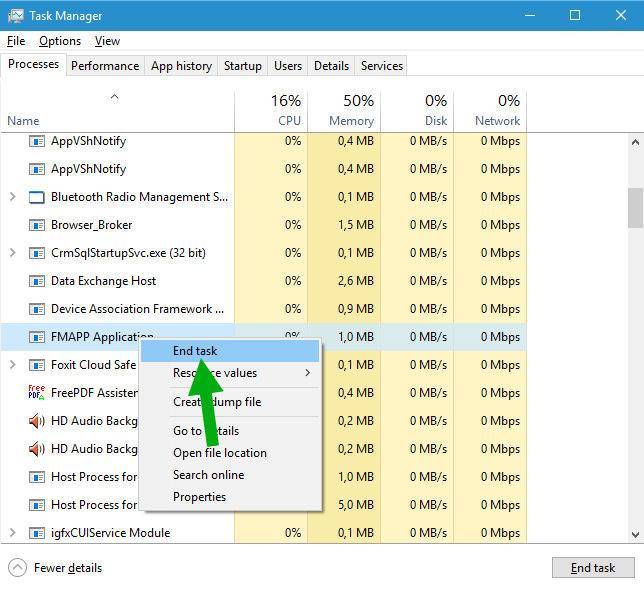
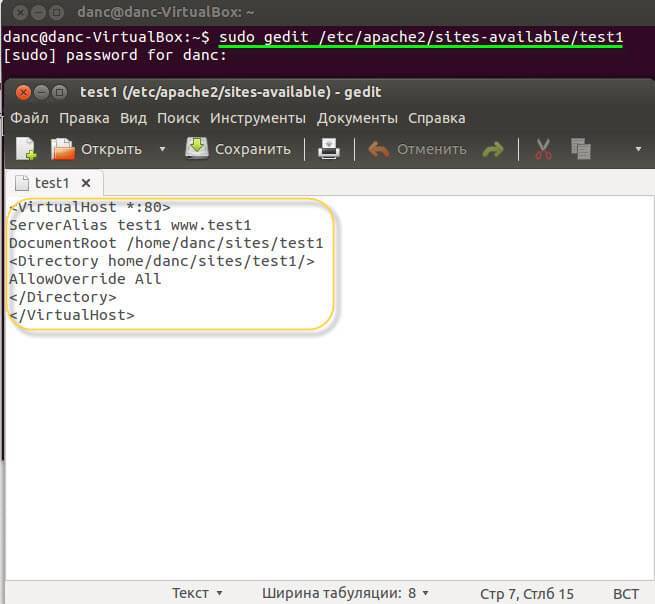
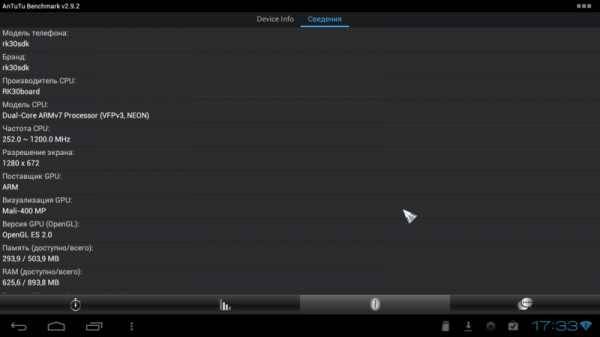

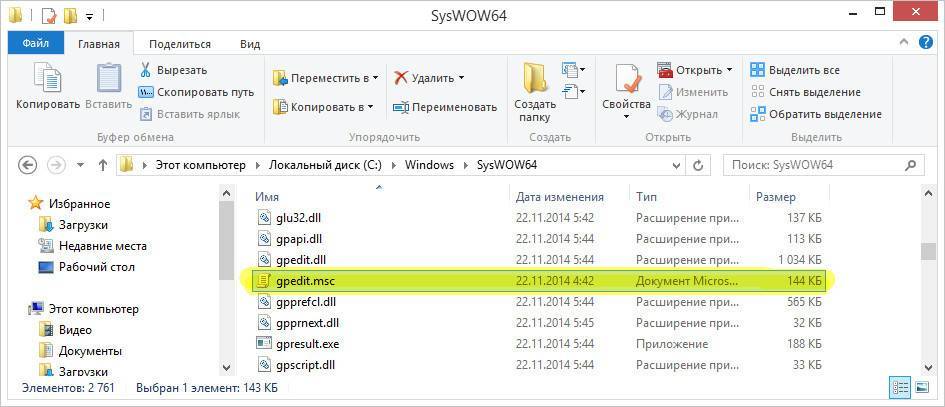
![Буквы дисков windows. как изменить букву диска. — [pc-assistent.ru]](https://setemonic.ru/wp-content/uploads/7/6/7/7675de94d39ea99c2d8944f42979a385.jpeg)
